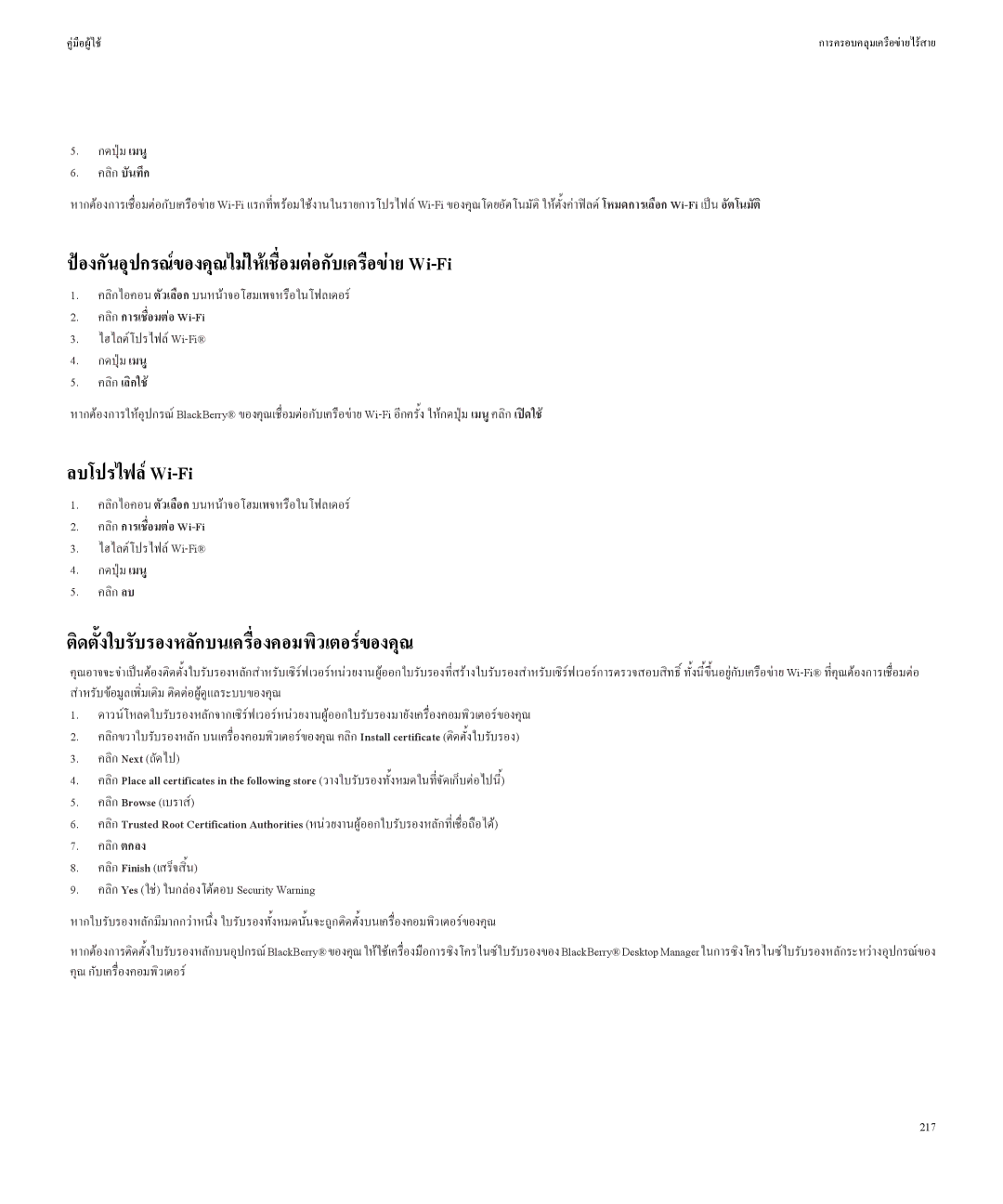คูมือผูใช | การครอบคลุมเครือขายไรสาย |
5.กดปุมเมนู
6.คลิกบันทึก
หากตองการเชื่อมตอกับเครือขาย
ปองกันอุปกรณของคุณไมใหเชื่อมตอกับเครือขายWi-Fi
1.คลิกไอคอนตัวเลือกบนหนาจอโฮมเพจหรือในโฟลเดอร
2.คลิกการเชื่อมตอ
3.ไฮไลตโปรไฟล
4.กดปุมเมนู
5.คลิกเลิกใช
หากตองการใหอุปกรณ BlackBerry® ของคุณเชื่อมตอกับเครือขาย
ลบโปรไฟลWi-Fi
1.คลิกไอคอนตัวเลือกบนหนาจอโฮมเพจหรือในโฟลเดอร
2.คลิกการเชื่อมตอ
3.ไฮไลตโปรไฟล
4.กดปุมเมนู
5.คลิกลบ
ติดตั้งใบรับรองหลักบนเครื่องคอมพิวเตอรของคุณ
คุณอาจจะจำเปนตองติดตั้งใบรับรองหลักสำหรับเซิรฟเวอรหนวยงานผูออกใบรับรองที่สรางใบรับรองสำหรับเซิรฟเวอรการตรวจสอบสิทธิ์ ทั้งนี้ขึ้นอยูกับเครือขาย
1.ดาวนโหลดใบรับรองหลักจากเซิรฟเวอรหนวยงานผูออกใบรับรองมายังเครื่องคอมพิวเตอรของคุณ
2.คลิกขวาใบรับรองหลัก บนเครื่องคอมพิวเตอรของคุณInstallคลิกcertificate (ติดตั้งใบรับรอง)
3.คลิกNext (ถัดไป)
4.คลิกPlace all certificates in the following store (วางใบรับรองทั้งหมดในที่จัดเก็บตอไปนี้)
5.คลิกBrowse (เบราส)
6.คลิกTrusted Root Certification Authorities (หนวยงานผูออกใบรับรองหลักที่เชื่อถือได)
7.คลิกตกลง
8.คลิกFinish (เสร็จสิ้น)
9.คลิกYes (ใช) ในกลองโตตอบ Security Warning
หากใบรับรองหลักมีมากกวาหนึ่ง ใบรับรองทั้งหมดนั้นจะถูกติดตั้งบนเครื่องคอมพิวเตอรของคุณ
หากตองการติดตั้งใบรับรองหลักบนอุปกรณBlackBerry® ของคุณใหใชเครื่องมือการซิงโครไนซใบรับรองของBlackBerry® Desktop Manager ในการซิงโครไนซใบรับรองหลักระหวางอุปกรณของ คุณ กับเครื่องคอมพิวเตอร
217